Instalación de Ubuntu en una computadora a través de la unidad flash

- 4992
- 1533
- Eva Caldera
Preparación para el trabajo
Queridos amigos, El tema de la discusión de hoy es la instalación de Ubuntu desde una unidad flash. Naturalmente, antes de la instalación en sí, aún necesita obtener una serie de información necesaria que lo ayude a hacer el trabajo con eficiencia y sin problemas. Entonces, ¿qué descubriremos hoy?
- trabajo de preparatoria;
- Cómo se crea la unidad flash de arranque para un uso posterior;
- En realidad, cómo instalar Ubuntu desde una unidad flash.
Como se entiende el nombre del bloque, ahora estamos considerando la etapa preparatoria. Para empezar, necesitamos la unidad flash en sí, en la que escribiremos la imagen un poco más tarde. Debe tener un volumen de al menos ocho gigabytes, así como formato NFTS. Si las últimas palabras no le dicen nada, no se preocupe: en cualquier caso, el formato puede cambiarse, por lo tanto, en principio, en este momento no necesita esconderse. Si la unidad no es nueva, asegúrese de formatearla, verificar los virus utilizando programas antivirus y solo entonces proceda a la acción.
 De modo que para el Ubuntu, la instalación desde la unidad flash es exitosa, aún necesita descargar la imagen del sistema operativo. De lo contrario, nada funcionará. Si algún día antes reinstaló de forma independiente la sala de operaciones en una computadora personal, debe saber que todo comienza con la carga de la imagen necesaria del sistema. Afortunadamente, están disponibles para descargar en el sitio web https: // ubuntu.Ru/Get. Solo después de esta etapa será posible pasar a lo siguiente. Tenga en cuenta que la descarga puede tomar durante mucho tiempo: todo depende de la velocidad de la conexión a Internet. Es decir, si es alto, la descarga pasará rápidamente y viceversa.
De modo que para el Ubuntu, la instalación desde la unidad flash es exitosa, aún necesita descargar la imagen del sistema operativo. De lo contrario, nada funcionará. Si algún día antes reinstaló de forma independiente la sala de operaciones en una computadora personal, debe saber que todo comienza con la carga de la imagen necesaria del sistema. Afortunadamente, están disponibles para descargar en el sitio web https: // ubuntu.Ru/Get. Solo después de esta etapa será posible pasar a lo siguiente. Tenga en cuenta que la descarga puede tomar durante mucho tiempo: todo depende de la velocidad de la conexión a Internet. Es decir, si es alto, la descarga pasará rápidamente y viceversa.
Creando una unidad flash de arranque ubuntu
Antes de comenzar a trabajar, deberá instalar software adicional en la computadora. Por lo tanto, el dispositivo debe tener una conexión a Internet activa. El programa se llama winsetupFromUSB, y está disponible para descargar gratuita por enlace http: // www.Winsetupfromusb.Com/descargas/. Su instalación es similar al proceso de instalación de cualquier otra aplicación para una computadora o computadora portátil. Y también vale la pena señalar que todas las acciones adicionales se consideran en el ejemplo del funcionamiento del sistema operativo de Windows.
- Instale la unidad de información en una parte USB que trabaja. ¿Por qué está el "funcionamiento"?? A menudo sucede que alguna entrada en la computadora es basura, da falla u otros problemas. En ningún caso, no instale el sistema operativo desde un conector similar, de lo contrario no para pasar problemas importantes. Utilice solo la entrada USB probada.
- Ahora inicie el programa WinsetupFromUSB instalado en nombre del administrador.
- En la ventana que aparece, seleccione la unidad desde el primer punto, instale el lugar de verificación opuesto al punto NFTS (aunque algunos usuarios declaran el trabajo correcto con el formato FAT32).
- Haga clic en tres puntos opuesto a Linux ISO y seleccione la imagen ISO del archivo que descargó en el bloque anterior.
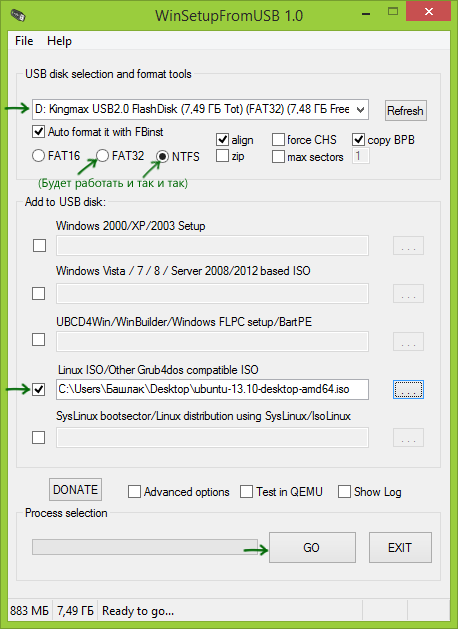
Asegúrese de que se eliminen todos los datos de la unidad USB y espere la finalización del proceso
- Ahora haga clic en el botón GO y espere el final de la operación. La unidad flash de carga de Ubuntu está lista!
Instalación del sistema operativo
Preparación
Puede comenzar la última etapa, a la que casi todos los usuarios tienen miedo: cómo instalar Ubuntu de flash unidades. De hecho, todo lo peor ya está detrás. Entonces será más fácil, lo que, de hecho, usted mismo verá. Primero, le recomendamos que mire las instrucciones o en el sitio web del fabricante de su dispositivo cómo se llama a BIOS en PC. La mayoría de las veces esta es una de las teclas KE o Delete. Pero para no meterse en problemas, es mejor conocer esta información por adelantado.
Pasos de instalación
Solo después de eso procedemos a las siguientes acciones.
- Conectamos la unidad flash USB preparada en la última etapa, apaguamos.
- Presione el botón de encendido para que se encienda el reverso y haga clic rápidamente en la tecla para llamar al menú BIOS.
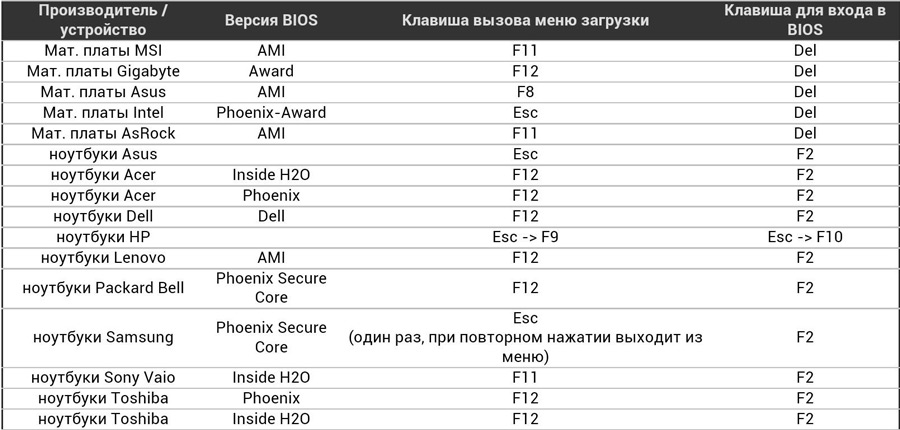
- Aquí deberá reorganizar la prioridad para cargar desde una unidad flash. Para hacer esto, vaya a la pestaña de arranque, luego abra el elemento de prioridad del dispositivo de arranque y utilizando las teclas de navegación indicadas en la parte inferior de la página, colocamos nuestra unidad en primer lugar. Si no conoce inglés, use el traductor. El menú BIOS en todas las computadoras es diferente, por lo que no hay ninguna instrucción general para cambiar la prioridad de descarga.
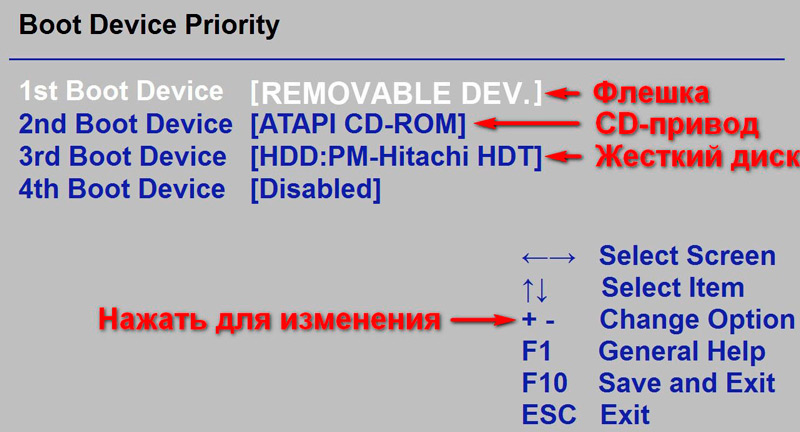
- Cuando instale la unidad preparada en primer lugar, deje el menú mientras guarda datos. Espere la PC UPS los datos.
- Con la ejecución correcta de pasos anteriores, verá una ventana de instalación de bienvenida. En el bloque izquierdo puede elegir un idioma y el tipo de instalación a la derecha: puede ser un lanzamiento simple de Ubuntu para las pruebas (el sistema no se instalará, simplemente puede familiarizarse con él, por ejemplo) y, y, y, y, De hecho, una instalación completa. Haga clic en la segunda opción.
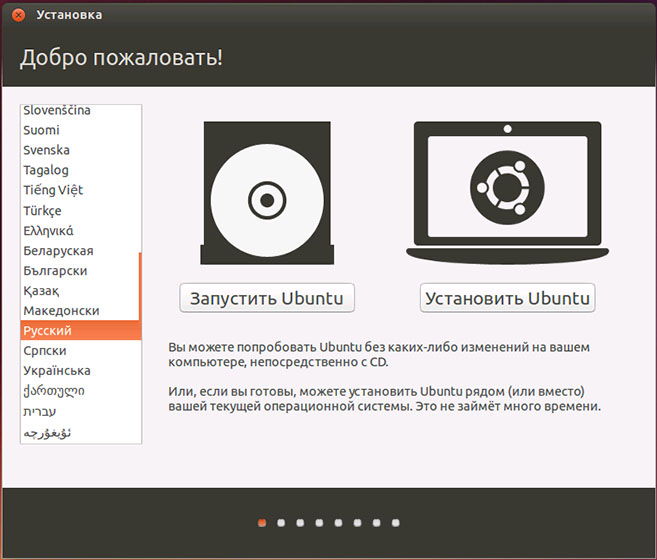
Inmediatamente después de cargar desde una unidad flash, verá una propuesta para elegir un idioma y opciones de lanzamiento. Seleccione "Instalar Ubuntu"
- Coloque los parámetros necesarios en la siguiente ventana y haga clic en "Continuar".
- Ahora deberá elegir el tipo de instalación. Como se indica en la descripción, el sistema se puede configurar al lado del existente y en lugar de ella. Si necesita Windows, puede tomar la primera opción. Si solo desea Ubuntu, seleccione el segundo tipo. Haga clic en "Continuar".
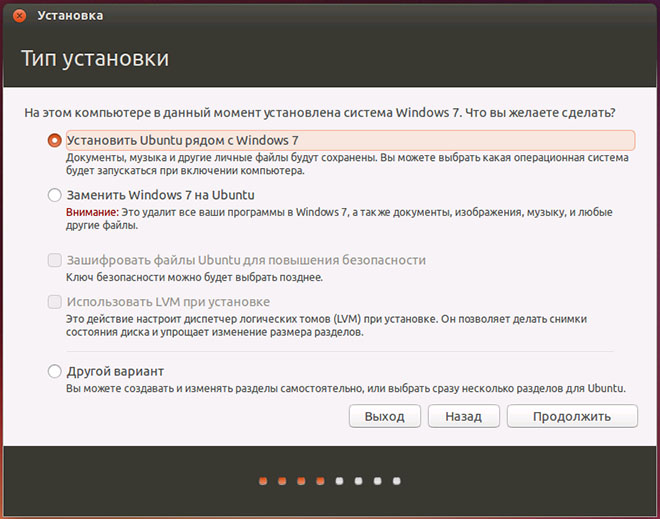
Seleccione la opción más utilizada: instalar el segundo sistema operativo Ubuntu, dejando Windows
- En la siguiente ventana, el usuario propone distribuir el lugar en el disco para el sistema y los archivos. Para hacer esto, mueva el separador para establecer los parámetros necesarios. Cuando distribuya todo, haga clic en "Instalar ahora", y en el cuadro de diálogo emergente, haga clic en "Continuar", leyendo a sabiendas la información presentada.
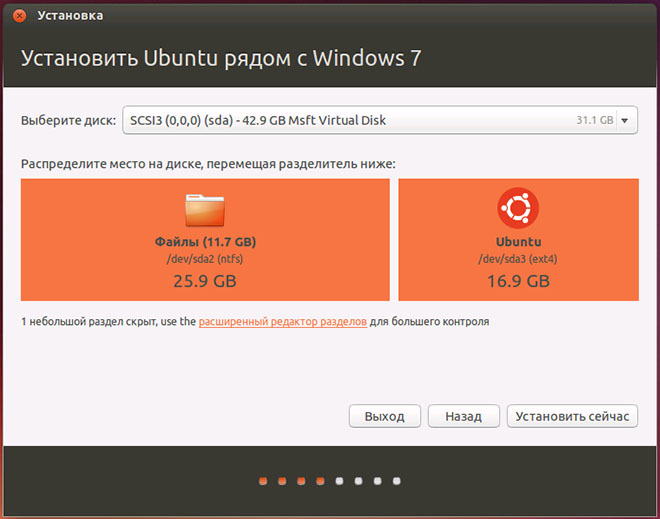
Existe la oportunidad de realizar una ruptura de disco de forma independiente utilizando un editor de partición ampliado
- Después de un tiempo, verás una ventana con el nombre "Quién eres?". Escriba todos los datos a su discreción (nombre, contraseña, etc.), luego haga clic en "Continuar".
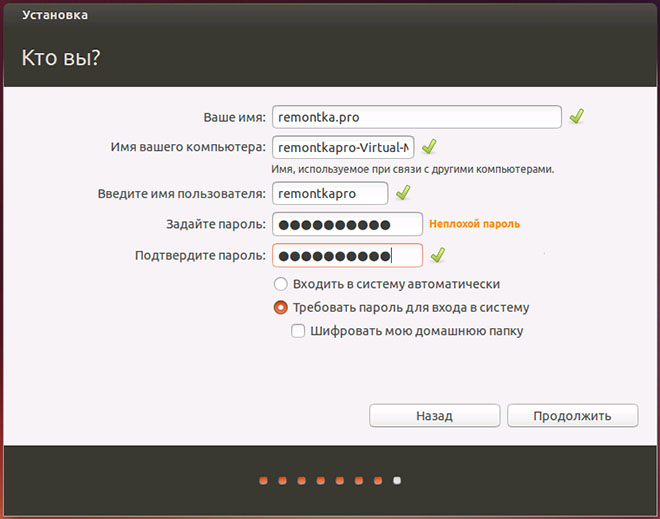
Indique la zona horaria y el diseño del teclado
- Espere la finalización del proceso. Después de reiniciar la computadora, se presentará la interfaz del sistema operativo Ubuntu. Si en la séptima etapa dejó Windows, después de reiniciarse, tendrá que elegir un sistema para iniciar. Y así, cada nueva inclusión de PC sucederá.
Ahora puede configurar el sistema operativo para sus necesidades: instalar controladores, grabar programas, etc. Y también el sistema operativo puede advertir sobre la necesidad de descargar algunos archivos para la operación correcta. Estos pasos son obligatorios para el funcionamiento adecuado del sistema.
Conclusión
Estimados lectores, esperamos que la instalación de Ubuntu desde la unidad flash haya sido exitosa. En resumen anteriormente, las principales etapas de nuestro trabajo conjunto se pueden distinguir:
- Preparación de la unidad flash para el trabajo.
- Cargando la imagen del sistema Ubuntu.
- Crear una unidad flash de carga u
- Recargar una computadora con una unidad en primer lugar en la prioridad del arranque en el BIOS.
- Instalación del sistema en diez pasos.
Le recordamos que todas las acciones se realizan por miedo y riesgo. Lea cuidadosamente todos los mensajes en la computadora para evitar situaciones desagradables. Cuéntanos en los comentarios: ¿lograste instalar la Ubunta en tu PC??
- « Antenano de radio de bricolaje
- ¿Es posible eliminar las aplicaciones construidas en Windows 10 y la mejor manera de hacerlo? »

